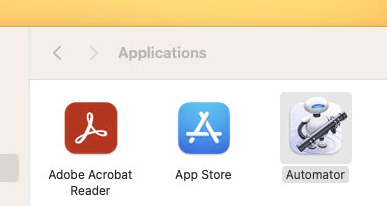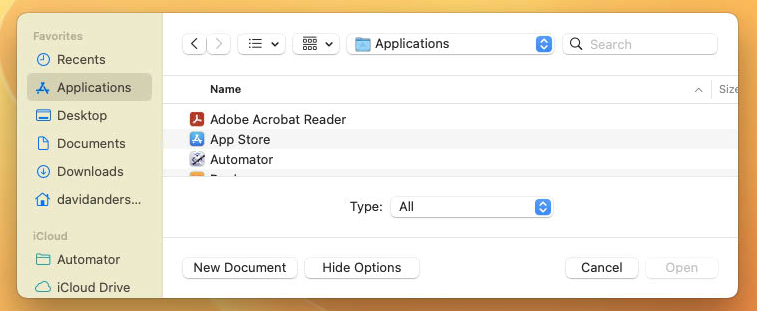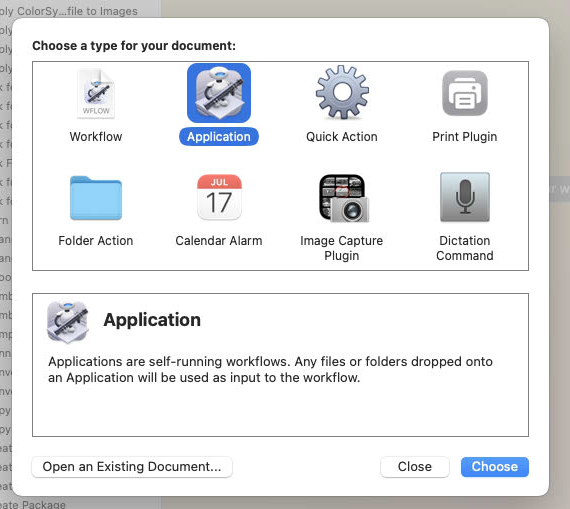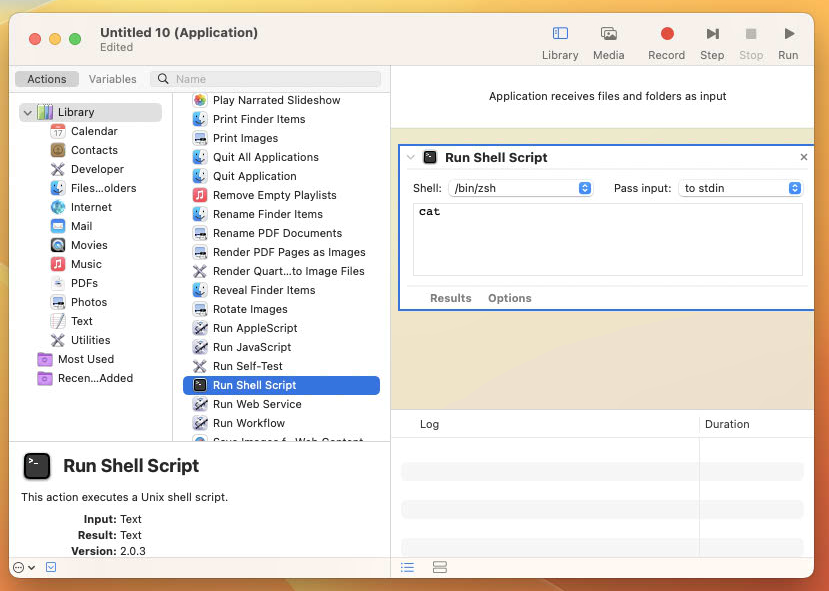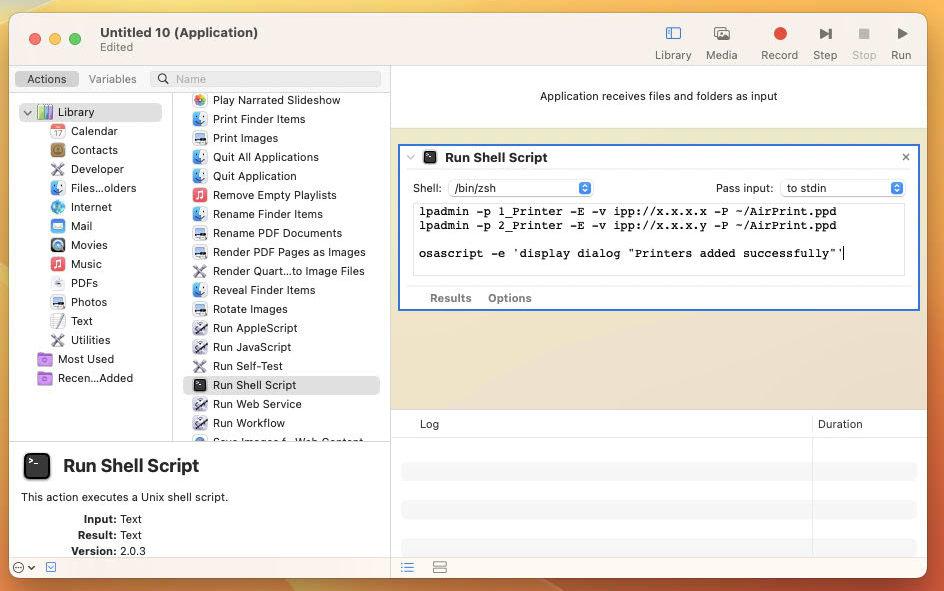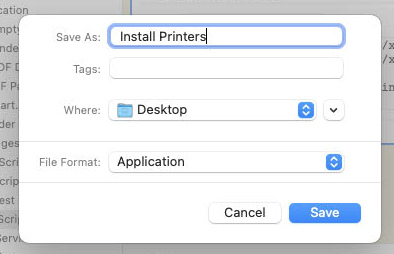He estado intentando encontrar una respuesta de nivel principiante para esto durante un tiempo vergonzosamente largo. Nuevo en Mac, así que estoy tratando de entender un proceso para este tipo de operaciones de una sola vez a nivel de empresa.
Nos estamos mudando de oficina y añadiendo dos impresoras. Sin servidor de impresión, solo dispositivos wifi. He escrito un script para añadir las dos impresoras de oficina. Funciona. Necesito poder enviar ese script a todos mis usuarios en una forma en la que puedan simplemente hacer doble clic en el archivo y ejecutar el script.
El script funciona cuando se pega en un terminal, lo suficientemente fácil. Pero mi base de usuarios no podrá hacerlo sin que yo tenga que tocar casi todas las máquinas.
Script que funciona:
lpadmin -p 1_Printer -E -v ipp://x.x.x.x -P ~/AirPrint.ppd
lpadmin -p 2_Printer -E -v ipp://x.x.x.y -P ~/AirPrint.ppd
echo "Impresoras añadidas exitosamente" Pero no puedo entender cómo convertirlo en un archivo ejecutable básico que pueda enviar a la base de usuarios. En una vida anterior, simplemente guardaría el .bat y lo haría disponible el día de la mudanza. He estado revisando sugerencias sobre manipulación de archivos .sh, archivos .command y otros programas que no entiendo bien. Pero sigo encontrando un obstáculo donde los permisos de archivo y el estado ejecutable deben cambiarse localmente o ejecutarse a través del Terminal. Eso va en contra de la idea de hacerlo fácil y de autoservicio.
¿Estoy pasando por alto algo obvio o básico, o hay alguna manera de hacer esto que simplemente no he encontrado?